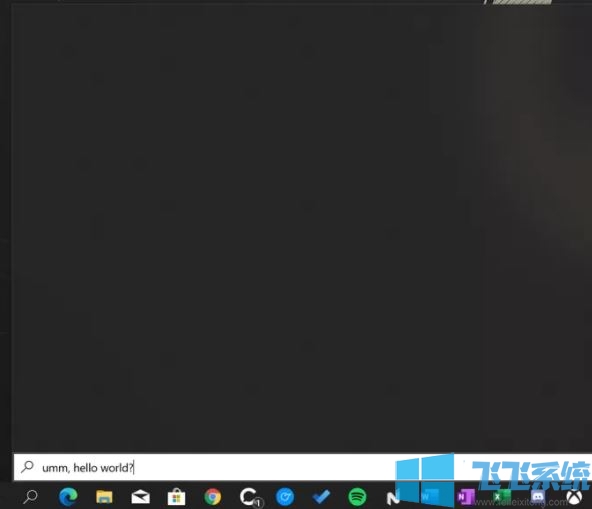
win10系统搜索框无法搜索的解决方法
1、按下运行或按Windows + R
2、在运行中输入“ cmd”
3、然后输入以下命令
reg add HKCU\Software\Microsoft\Windows\CurrentVersion\Search /v BingSearchEnabled /t REG_DWORD /d 0 /f
reg add HKCU\Software\Microsoft\Windows\CurrentVersion\Search /v CortanaConsent /t REG_DWORD /d 0 /f
重新启动Windows 10 PC
目前只有Windows 10 1903版本用户出现了该问题。微软官方尚未回应。
以上便是飞飞系统小编给大家分享介绍的win10系统搜索框无法搜索的解决方法~
分享到: